Вертикальный поиск Excel: поиск текста в столбце с помощью VLOOKUP
/https://www.ilsoftware.it/app/uploads/2023/05/img_18222.jpg)
Использование этой функции БЛИЗКО.ВЕРТ. в Excel и LibreOffice для многих часто является «нуаром». В действительности, одна из потребностей тех, кто работает с электронными таблицами, полными данных, состоит в выполнении вертикального поиска, то есть поиска определенного значения в столбце и восстановления значения, присутствующего в следующем столбце. Функция вертикальный забор Excelтакже известный как VLOOKUP, является одним из самых полезных, но в то же время его нелегко «переварить».
Как работает вертикальный поиск Excel на примерах
Предположим, у вас есть лист СЧЕТ и лист ПРАЙС-ЛИСТ со списком продуктов и стоимостью единицы продукции. Установив формула ВПР можно добиться того, чтобы, введя название товара в описание счета, и Microsoft Excel, и LibreOffice находили соответствующее значение в листе ПРАЙС-ЛИСТ и считывали указанную цену.
Использование функции ВПР освобождает пользователя или, в любом случае, пользователя электронной таблицы от необходимости вручную искать каждую отдельную запись в другом листе, а затем восстанавливать сохраненную дополнительную информацию. Функция Excel VLOOKUP также является общей для LibreOffice и других. электронные таблицы: можно использовать точно так же.
Как использовать поиск значений Excel по вертикали
Программы для Windows, мобильные приложения, игры - ВСЁ БЕСПЛАТНО, в нашем закрытом телеграмм канале - Подписывайтесь:)
Предположим, у вас есть название продукта в столбце A, описание в столбце B и цена в столбце C в листе ПРАЙС-ЛИСТА.
На листе СЧЕТ просто перейдите к первой ячейке, в которую необходимо ввести сумму, и используйте следующую формулу:
Вместо B10 должна быть указана ячейка, содержащая строка для поиска. Сразу справа вы указываете область, в пределах которой должен срабатывать вертикальный поиск: в данном случае $LIST.$A:$C.
Excel и LibreOffice выполняют вертикальный поиск в области, занимаемой столбцами A, B и C; как только строка, содержащаяся в B10, будет найдена, электронная таблица извлечет содержимое третьего столбца (3) и вставит его в текущую строку.
Указав 2 в качестве предпоследнего значения в функции ВПР, электронная таблица извлечет, например, значение, содержащееся во втором столбце. Однако в целом можно указать количество столбцов, которые следует учитывать в ранее указанной матрице.
Если вертикальный поиск не возвращает никакого значения, будет отображена ошибка Н/Д, подтверждающая, что строка не найдена.
Почему Excel Вертикальный Искатель так полезен
Функция ВПР очень полезна, поскольку она позволяет скопировать на лист текущей работы значения, полученные из другого листа. Это одна из тех функций, которые позволяют избежать необходимости прибегать к реляционная база данных и создавать запросы SQL на соединение между несколькими таблицами.
Диапазон поиска, как мы видели, свободно настраивается и можно использовать шаблон $SHEETNAME.$A:$F для указания столбцов, внутри которых необходимо выполнять поиск. поиск ценности указано.
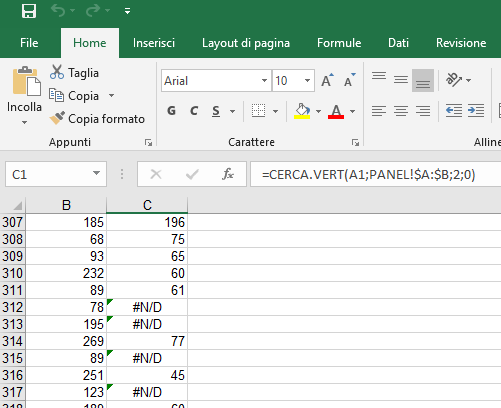
В примере мы попросили вставить в столбец C текущего листа то, что отображается во втором столбце листа под названием PANEL.
Значение возвращается тогда и только тогда, когда Excel или LibreOffice находит соответствие между тем, что присутствует в ячейке A1, и тем, что содержится в столбцах A и B листа PANEL. В этом случае приложение отображает значение второго столбца, указанное в формуле.
Используя советы из статьи о том, как перемещаться к началу или концу строк и столбцов в Excel и LibreOffice, вы сможете применить формулу ВПР ко всему набору столбец о линии электронной таблицы.
Программы для Windows, мобильные приложения, игры - ВСЁ БЕСПЛАТНО, в нашем закрытом телеграмм канале - Подписывайтесь:)






